3 võimalust: mängige YouTube’i taustal (Android ja iOS)
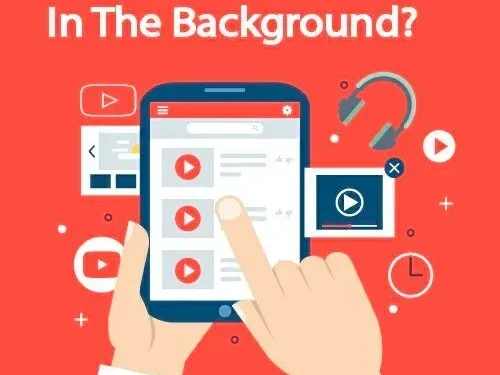
YouTube’i videote vaatamise või muusika kuulamise ajal peate võib-olla lülituma teisele rakendusele. See muutub tüütuks, kui Youtube’i kaudu mängitav muusika peatub, kui avate telefonis mõne muu rakenduse. YouTube’i taustal mängimine on seda väärt.
See juhend õpetab teile palju põhilisi nippe YouTube’i taustal mängimiseks, rakendusega või ilma. Olgu, alustame.
Youtube’i taustal mängimise eelised
YouTube on ideaalne meelelahutusrakendus nii Androidi kui ka iOS-i kasutajatele. Tasuta versioon ei võimalda lemmikmuusikat ja -videoid taustal esitada. Lülitute teisele rakendusele ja Youtube’i videod peatatakse.
Siiski saate YouTube Premiumi, YouTube Video või Pilt-pildis režiimis YouTube’i videoid taustal esitada.
Allpool on mõned YouTube’i videote taustal esitamise eelised.
- Saate oma lemmiklugusid ja -videoid kuulates vaadata oma sõnumeid, e-kirju ja tekstsõnumeid.
- Video ei peatu ega esitata, kui lülitute teisele rakendusele.
- Töötamise ajal saate vaadata oma lemmiksaateid ja -draamasid.
- Saate oma andmekasutust vähendada, esitades taustal YouTube’i videoid.
Kuidas mängida YouTube’i taustal Android-seadmes?
- Tellige YouTube Premium
- Pilt-pildis režiim Androidis
- Esitage oma brauseris videot
1. Tellige YouTube Premium
YouTube Premium on YouTube’i värskendatud reklaamideta versioon, mis võimaldab teil mobiilseadmetes ja arvutites reklaamidest lahti saada. Selle tasulise tasulise konto nimi oli varem YouTube Red. See võimaldab teil videoid alla laadida ja annab juurdepääsu video taasesituse funktsioonile taustal.
Kõigi YouTube Premiumi funktsioonide kasutamiseks peate esmalt registreerima YouTube Premiumi konto. YouTube Premiumiga liitumiseks toimige järgmiselt.
- Klõpsake oma seadmes Google Play poel.
- Laadige alla YouTube’i rakendus.
- Liikuge äsja alla laaditud YouTube’i rakendusse.
- Klõpsake paremas ülanurgas fotoikoonil.
- Valige saadaolevate valikute loendist „Hangi YouTube Premium”.
- Valige PROOVI TASUTA. Maksevõimalusi on mitu.
- Valige oma vajadustele vastav lisatasu pakett ja klõpsake nuppu Kinnita.
Videote taustal esitamisel pakub YouTube Premium järgmisi eeliseid.
- Multitegumtöö. YouTube Premiumi peamine eelis on see, et saate jätkata videote kuulamist isegi pärast telefoni ekraani väljalülitamist või mõnele muule rakendusele üleminekut. Te ei pea enam videot peatama, et kasutada selliseid rakendusi nagu Gmail, WhatsApp jne.
- Juurdepääs YouTube Musicule: Youtube Premium annab teile juurdepääsu ka YouTube Musicule, Google Play muusika täiendatud versioonile. Lisaks võimaldab see rakenduste vahel lülituda.
- Madalad kulud: võite arvata, et see maksab teile palju raha. Ei! Youtube premium ei maksa teile palju. Lisaks on Youtube Premium saadaval ka ühe kuu tasuta prooviperioodina.
2. Pilt-pildis režiim Androidis
Androidi kasutajad saavad nautida ka YouTube’i videote taasesitust väiksemas aknas, mida nimetatakse pilt-pildis režiimiks. See meetod võimaldab multitegumtöötluses esitada peaaegu kõiki YouTube’i videoid, välja arvatud need, mis on märgitud muusikaks.
YouTube’i pilt-pildis funktsiooni kasutamiseks peavad Android-telefonid vastama järgmistele nõuetele.
- YouTube Premiumi tellimus.
- Selle funktsiooni kasutamiseks on vaja ka Android 8.0 (Oreo) või uuemat versiooni.
- Saate vaadata reklaamidega toetatud pilt-pildis (PiP) sisu Ameerika Ühendriikides.
Android-telefonides saate pilt-pildis režiimi lubada, järgides neid samme.
- Avage avakuval “Seaded”.
- Klõpsake nuppu Privaatsuskaitse.
- Klõpsake Eriload.
- Pilt-pildis valik.
- Kuvatakse pilt-pildis funktsiooni toetavate rakenduste loend. Otsige üles YouTube.
- Lülitage pilt pildirežiimis sisse.
- Avage YouTube’i rakendus ja esitage video. Vajutage oma telefoni nuppu Kodu. Video väheneb ja saate seda mõnes teises rakenduses esitada.
- Kui soovite minna tagasi täissuuruses, klõpsake pildiaknas pildil. Ilmub väike kast. Klõpsake sellel ja video taastatakse täissuuruses.
3. Esitage oma brauseris videot
Kui te ei soovi YouTube Premiumi saada või kui pilt pildis pole teie Android-telefonis saadaval, saate oma brauseri kaudu taustal videoid esitada. See võimaldab teil YouTube’i videoid taustal tasuta esitada.
- Avage Google Chrome’i brauser.
- Tippige otsinguribale youtube.com.
- Klõpsake paremas ülanurgas kolme vertikaalse punktiirjoonega menüünuppu.
- Valige Töölaud.
- Pärast töölauarežiimile lülitumist leidke video, mida soovite vaadata, ja esitage see.
- Niipea, kui lülitute teisele rakendusele, lõpetatakse video esitamine.
- Pärast seda tõmmake teavitusriba alla ja näete video meedia juhtnuppe.
- Video taustal esitamiseks klõpsake nüüd nuppu Esita.
Sama saate teha ka teiste veebibrauseritega, nagu Firefox ja Opera Androidis.
Kuidas mängida Youtube’i taustal IOS-is?
- Youtube Premium IOS-seadmetele
- Pilt-pildis režiim IOS-i jaoks
- Video taasesitus Safaris
1. YouTube Premium IOS-i seadmele
Nii nagu Androidis, saate ka iOS-i seadmetes YouTube Premiumi tellimusega taustal mängida YouTube’i. Peaksite installima Apple’i poest YouTube Premiumi ja alustama meelelahutusmaailmaga tutvumist, tehes samal ajal olulisi ülesandeid, nagu meil ja sõnumid.
2. IOS-i pilt-pildis režiim
Kahjuks on IOS-i kasutajad režiimi pilt-pildis lubanud ainult YouTube’i premium-kasutajate jaoks. Siiski on alternatiiv, nii et ärge kartke. Järgmised juhised aitavad teil kasutada pilt-pildis režiimi iOS 14.5 või uuemat versiooni kasutavas telefonis.
- Klõpsake App Store’il.
- Laadige alla ja käivitage X.App.
- Avage YouTube’i rakendus. Esitage soovitud video.
- Klõpsake “Jaga”.
- Valige Rohkem.
- Klõpsake režiimil Pilt pildis.
- Nüüd näete väikest akent, mis näitab teie esitatud videot.
3. Esitage videot Safaris
See viimane ettevõtmine väldib YouTube Premiumi tellimuse eest raha välja andmist. Saate YouTube’i oma iOS-i seadmes taustal mängida, järgides neid samme.
- Avage Safari .
- Leidke youtube.com .
- Sisestage video nimi otsinguväljale.
- Klõpsake AA ikooni.
- Valige Töökoha taotlus.
- Esitage video ja sulgege Safari rakendus, pühkides töölauaversiooni. Video esitamine peatub.
- Tõmmake juhtimiskeskus alla. Seal näete esitusnupuga videot.
- Klõpsake esitusnupul ja videot hakatakse uuesti esitama.
Järeldus
YouTube’i taustal esitamine võimaldab teil ärritumata lülituda teistele rakendustele. YouTube’i põhiversioon aga ei võimalda YouTube’i taustal mängida.
Androidi ja iPhone’i kasutajad saavad YouTube’i taustal mängida, tellides YouTube Premiumi, lülitades sisse režiimi “Pilt-pildis” või kasutades veebibrausereid, nagu Google Chrome ja Safari.
Nii saate isegi jooksmisel hoida end hõivatud, kuulates oma lemmikartistide videoklippe selle funktsiooni eest või maksmata.
KKK
Kas äppidega on võimalik taustal Youtube’i mängida?
YouTube’i saab taustal mängida erinevate rakenduste abil. Enamikku neist iOS siiski ei toeta. YouTube’i taustal mängimiseks saate kasutada järgmisi rakendusi: – OG toru – ujuv toru – YMusic – uus toru
Kas Youtube lubab kolmandate osapoolte rakendustel videoid taustal esitada?
YouTube ei luba kolmandate osapoolte programmidel taustal videoid esitada. Need rakendused on kiired ja lihtsad lahendused, mis säästavad teie töö tegemisel raha.
Kui palju YouTube Premium mulle maksma läheb?
Saate YouTube Premiumi kuutellimuse 12 dollari eest. YouTube Premium küsib teilt 18 dollarit kuus, kui soovite kuue pereliikme kohta ühe tellimuse.
Milliseid brausereid saab kasutada YouTube’i taustal mängimiseks?
Google Chrome või Firefox on Androidi vaikebrauser, mida saab kasutada YouTube’i taustal mängimiseks. Kui vajate alternatiivi, võite proovida Dolphini brauserit.



Lisa kommentaar